
کاهش صدای فن لپ تاپ به روش ساده
راههای کاربردی در بهبود مشکل صدای بلند فن لپ تاپ
کامپیوترها امروزه تبدیل به یکی از وسایل و ابزارهای پرکاربرد و مهم شده اند که روزانه هر یک از ما از این ابزار قدرتمند برای انجام کارهای مختلف استفاده می کنیم که می توانند نیازهای ما را برطرف کنند. با این حال کامپیوترها نسبت به استفاده، به دو دسته خانگی که متشکل از کیس، کیبورد و مانیتور بصورت جداگانه و لپ تاپ ها که کامپیوترهای قابل حمل می باشند، تقسیم می شوند.
اما دارندگان لپ تاپ ها ممکن است در طول بلند مدت استفاده از لپ تاپ ها، دچار برخی مشکلات شوند که بتوانند منجر به کاهش زمان فرایند انجام گیری کارها و همچنین منجر به رخ دادن برخی مشکلات شوند که می توانند از روشن شدن لپ تاپ خودداری نمایند. یکی از این مشکلات، افزایش بیش از صدای فن لپ تاپ می باشد که می تواند کمی ناخوشایند باشد.
حل مشکل صدای فن لپ تاپ
با این حال شاید چنین مشکلی نیز تاکنون برای شما پیش افتاده باشد که در حین استفاده از کامپیوتر بصورت ناگهانی متوجه افزایش صدای فن لپ تاپ شوید که می تواند شما را نگران کند. اما جای نگرانی نیست و شما می توانید با استفاده از روش های آسانی که در ادامه ما شما را با آن آشنا خواهیم کرد، این مشکل را برطرف کنید. همراه ما باشید.
ترفند کاهش صدای فن لپ تاپ
دلایلی زیادی ممکن است در زمینه افزایش صدای لپ تاپ موثر باشند. به همین دلیل از مهم ترین آنها می توان به عبارات زیر اشاره کرد ؛
1- تعداد برنامه های باز زیاد : یکی از دلایلی که ممکن است باعث افزایش بیش از حد صدای فن لپ تاپ شوند، تعداد برنامه های باز می باشد و زمانی رخ می دهد که شما چندین برنامه سنگین و حجیم را یکجا باز کرده باشید. این گونه صدای فن شما برای خنک کردن سیستم به دلیل فعالیت زیاد، افزایش خواهد یافت. برای رفع این مشکل می توانید با باز کردن صفحه " Task Manager " اقدام به بستن برنامه های باز کنید.
خرید فن خنک کننده برای لپ تاپ
2- استفاده بیش از حد از لپ تاپ : لپ تاپ ها از سخت افزار بسیار حساس تری نسبت به کامپیوترها استفاده می کنند که این نشان دهنده حساسیت آنها می باشد. به همین دلیل استفاده مدام و طولانی از لپ تاپ در طول روز می تواند در بلند مدت، به لپ تاپ آسیب برساند. بنابراین توصیه می شود از لپ تاپ در صورت ممکن استفاده کمتری داشته باشید تا فن دچار مشکل نشود.
توجه :برای کمک به فن لپ تاپ و کاهش سرعت عملکرد فن لپ تاپ می توانید " فن های خنک کننده لپ تاپ " را از فروشگاه های مربوطه خریداری کنید که می توانید آنرا دقیقا زیر لپ تاپ قرار دهید و از افزایش بیش از حد صدای فن خودداری نمائید.
آموزش کاهش صدای فن لپ تاپ از تنظیمات
برای کاهش میزان صدای لپ تاپ از طریق تنظیمات کامپیوتر امکان پذیر است و می توانید با استفاده از روش زیر اقدام کنید ؛
1- از صفحه دسکتاپ و منو استارت عبارت " Control Panel " را جستجو کنید.
2- از صفحه تنظیمات بر روی " Hardware and Sound " و سپس گزینه " Power Options " را انتخاب کنید.
3- اینک در این مرحله گزینه " Change Plan Settings " انتخاب کنید و سپس بر روی عبارت " Change Advanced Power Settings " کلیک کنید. در این مرحله بر روی جعبه " Power Options " کلیک کنید.
4- بر روی تب " Advanced Settings " کلیک کنید.
روش کاهش صدای فن لپ تاپ
5- در این مرحله بر روی گزینه " Processor Power Management " کلیک کنید تا گزینه " submenu " برای شما باز شود.
6- از قسمت باز شده گزینه " System Cooling Policy " را باز کنید.
7- از منو باز شده کشویی " System Cooling Policy "، با استفاده از پیکان موس می توانید میزان شدت کارکرد فن را کاهش دهید.
نرم افزار کاهش صدای فن لپ تاپ
بیشتر لپ تاپ ها به برنامه های جانبی اجازه کنترل سرعت فن لپ تاپ را می دهند؛سرعت کم تر فن با صدای کمتری هم همراه است. البته به یاد داشته باشید,که با کم کردن سرعت فن لپ تاپ حرارت بالا رفته و در دراز مدت مشکلاتی برای دستگاه شما به وجود می آید.
این برنامه ها علاوه بر کنترل سرعت فن لپ تاپ اطلاعات کامل و دقیقی در رابطه با سخت افزار سیستم به شما می دهند. پیشنهاد ما برای کاربران ویندوز SpeedFan و برای کاربران مک smc Fan Control است.



 چگونه فایل هایی که حذف نمیشوند را حذف کنیم؟
چگونه فایل هایی که حذف نمیشوند را حذف کنیم؟ آموزش حذف اشیای اضافه از عکس
آموزش حذف اشیای اضافه از عکس لپتاپ میتبوک 14 هوآوی، مخصوص حرفهایها
لپتاپ میتبوک 14 هوآوی، مخصوص حرفهایها ترفندهای نوستالژیک و سرگرم کننده درگوگل
ترفندهای نوستالژیک و سرگرم کننده درگوگل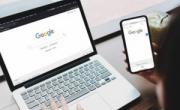 تغییر موتور جستجو در مرورگرهای کروم و موزیلا
تغییر موتور جستجو در مرورگرهای کروم و موزیلا چگونه کدپستی را پیدا کنیم؟
چگونه کدپستی را پیدا کنیم؟ ترفند بلاک کردن یک یا چند سایت برای کودکان
ترفند بلاک کردن یک یا چند سایت برای کودکان